¿Cómo descargar películas de Netflix y guardarlas en DVD?
- Inicio
- Support
- Consejos-Video Editor Pro
- ¿Cómo descargar películas de Netflix y guardarlas en DVD?
Resumen
En Netflix, los miembros pueden ver las series, películas y programas de TV favoritos de Netflix libremente. Este artículo presentará principalmente cómo descargar películas de Netflix y guardarlas en DVD.
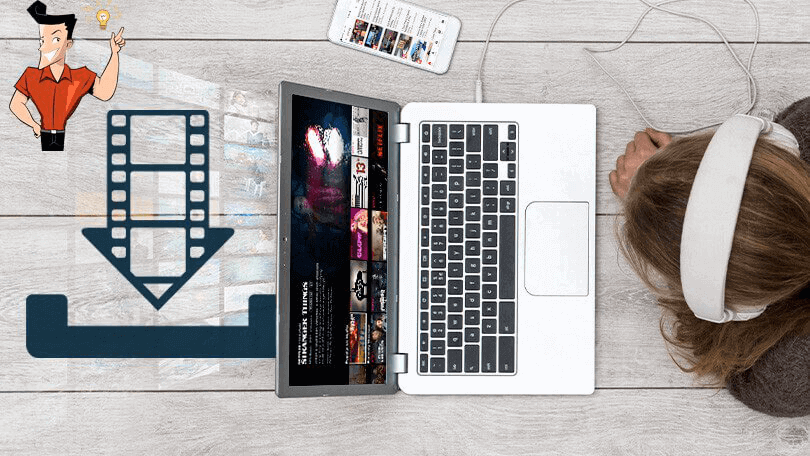
Parte 1: Acerca de Netflix
Las películas y los programas de televisión en Netflix son proporcionados por los proveedores, distribuidores, productores y creadores de videos. Netflix obtiene los acuerdos de licencia de estos proveedores. Cada acuerdo de licencia es diferente, por lo que no todos los videos ofrecen servicios de descarga.

Para los videos que no se pueden descargar, ¿existen otras resoluciones? La respuesta es grabarlos directamente con Renee Video Editor Pro. Después de descargar con éxito videos de Netflix a su computadora, puede guardarlos rápidamente en DVD.
Parte 2: Grabar y editar películas de Netflix
1. Grabar videos de Netflix

Grabación automática Después de configurar el tiempo de inicio y final, la grabación se ejecuta automáticamente.
Efectos de grabación Soporta cambiar la velocidad de grabación, agregar marca de agua, el efecto del ratón y tomar capturas de pantalla al grabar.
Grabación en dispositivos simultánea Puede grabar simultáneamente pantallas y cámaras de computadoras Windows.
Multifuncional Además de grabar pantalla, puede editar videos y convertir formatos.
Fácil de operar Los usuarios pueden personalizar el tamaño de la ventana de grabación y grabar con un solo clic.
Grabación automática Después de configurar el tiempo de inicio y final, la grabación se ejecuta automáticamente.
Efectos de grabación Soporta cambiar la velocidad de grabación, agregar marca de agua, el efecto del ratón y tomar capturas de pantalla al grabar.
Fácil de operar Los usuarios pueden personalizar el tamaño de la ventana de grabación y grabar con un solo clic.
① Abra Renee Video Editor Pro y haga clic en [Screen Recorder].
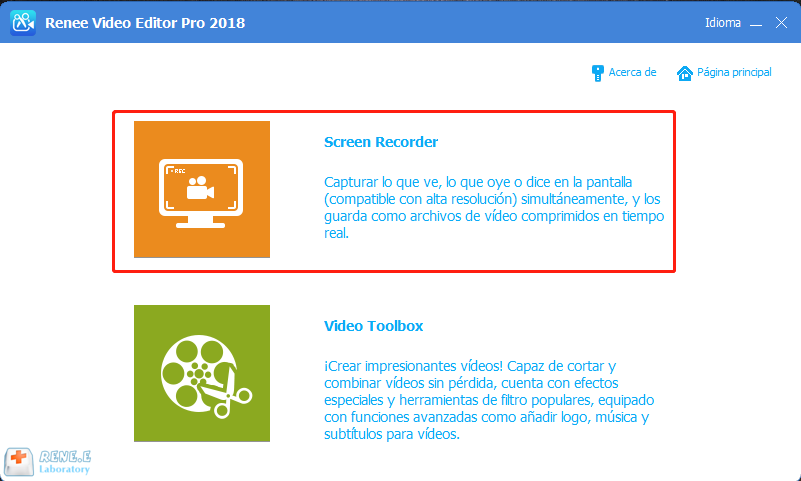
② Haga clic en [Ajustes] en en la esquina derecha y seleccione el formato de salida, la calidad del video, la resolución, la velocidad de fotogramas y la carpeta de salida. Haga clic en [OK].
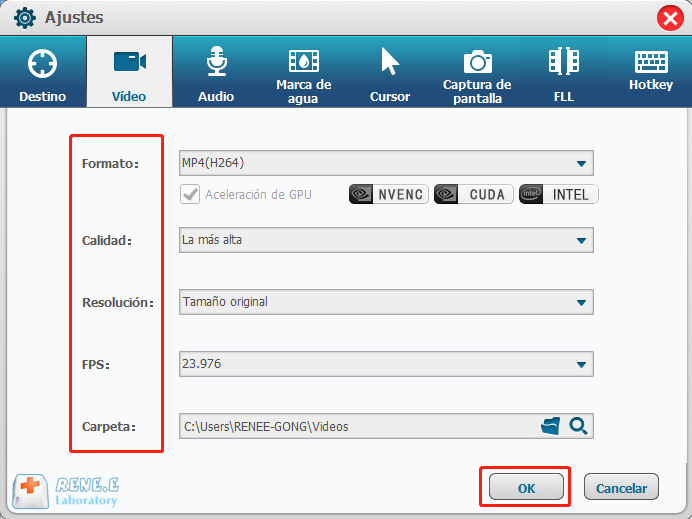
③ Elija [Definido por el usuario] en [Destino], [Sonidos de ordenador] en [Audio] y luego seleccione la carpeta de salida. Finalmente, haga clic en [Grabar] mientras reproduce la película de destino.
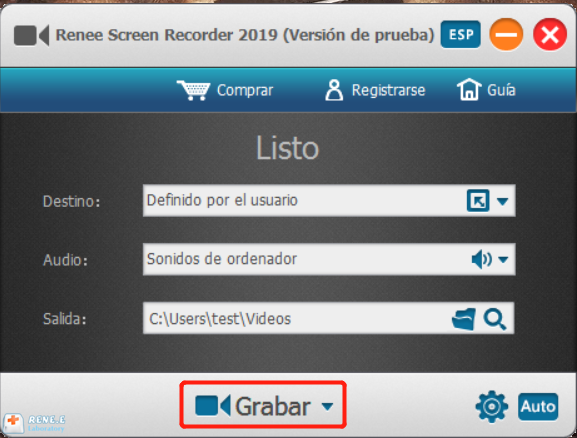
④ Seleccione el área de destino y haga clic en【Grabar】.

⑤ Cuando el video haya terminado de reproducirse, haga clic en el botón【Detener】para finalizar la grabación y el video se grabará.

2. Editar videos de Netflix
Pasos específicos:
① Rotar y recortar. Podemos recortar una sección de la pantalla moviendo el cuadro o estableciendo el área específica. Si la pantalla de video está al revés, podemos usar esta función para rotarla a la posición normal.
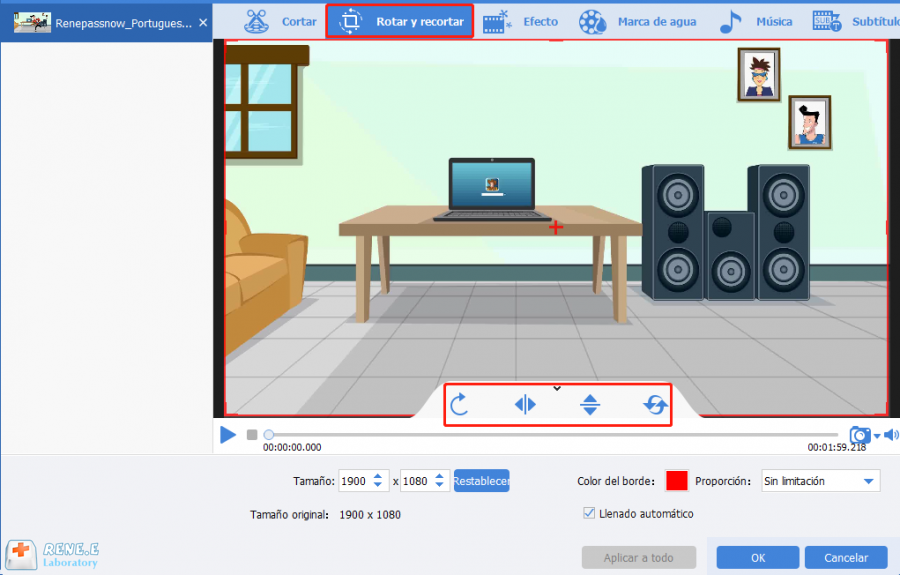
② Cortar. Podemos mover los controles deslizantes para seleccionar los puntos de inicio y finalización de un video. Además, soporta para ajustar la velocidad de reproducción.
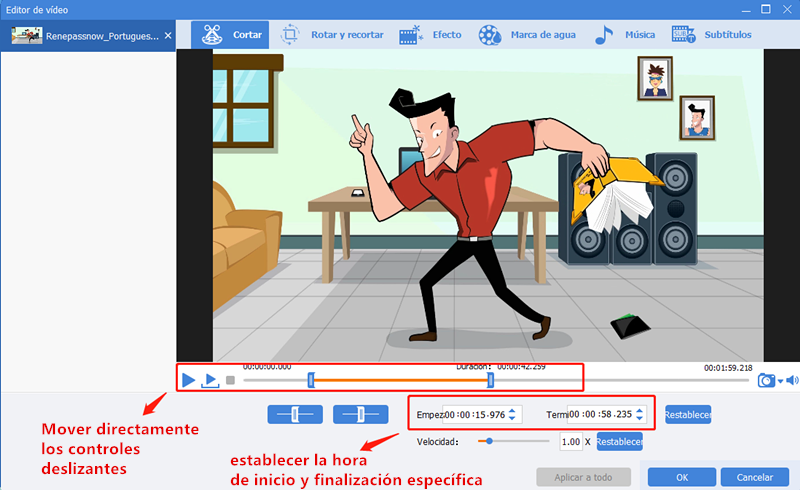
③ Efecto. Hay 3 opciones: [Filtros], [Efecto de zoom] y [Efectos especiales de volumen].
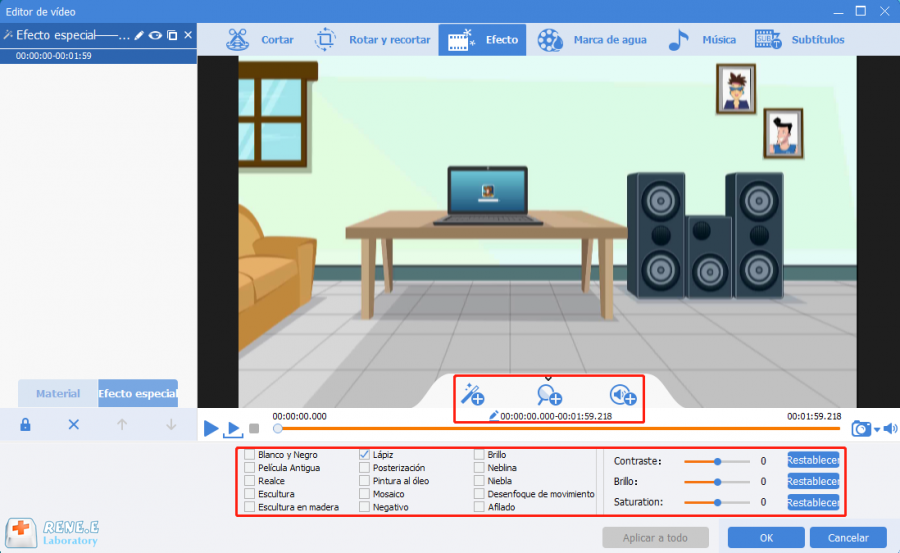
④ Marca de agua. Podemos agregar texto, imagen, video y gráfico en un video. Además, es capaz de eliminar la marca de agua no deseada.
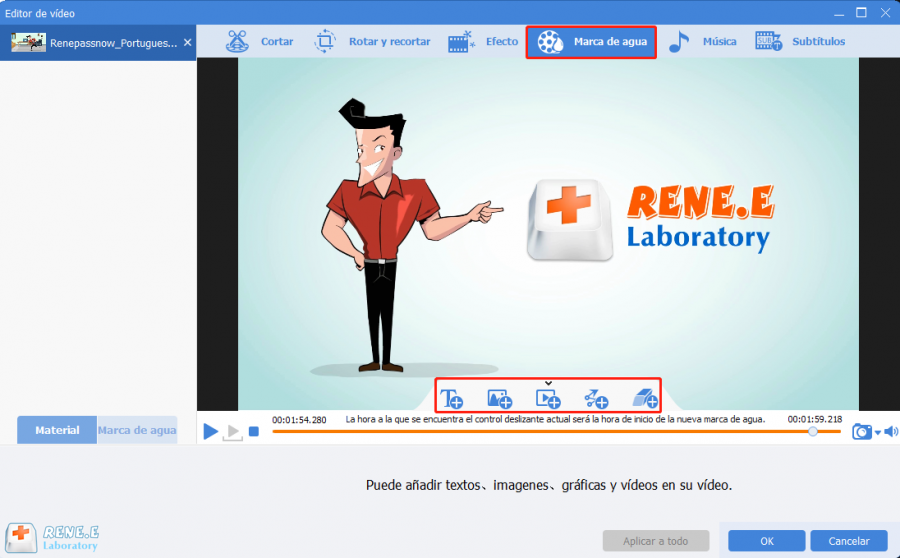
⑤ Música de fondo. Se puede agregar la música local o su propio doblaje para hacer un video interesante. En la configuración, puede ajustar el volumen de la música original, el volumen del video y establecer el fundido de entrada y salida, etc.
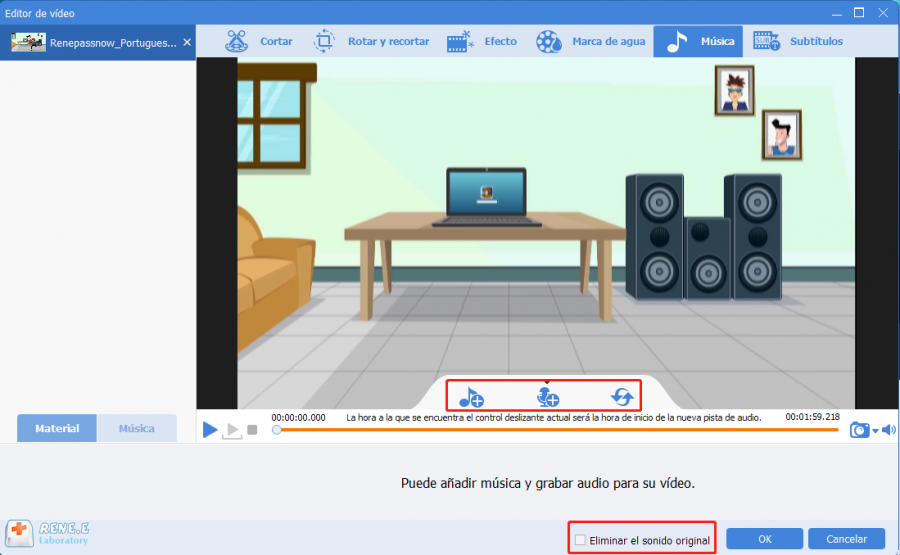
⑥ Subtítulos. Podemos agregar subtítulos y algunas palabras explicativas en el video. La posición y los estilos de fuente de los subtítulos son ajustables.
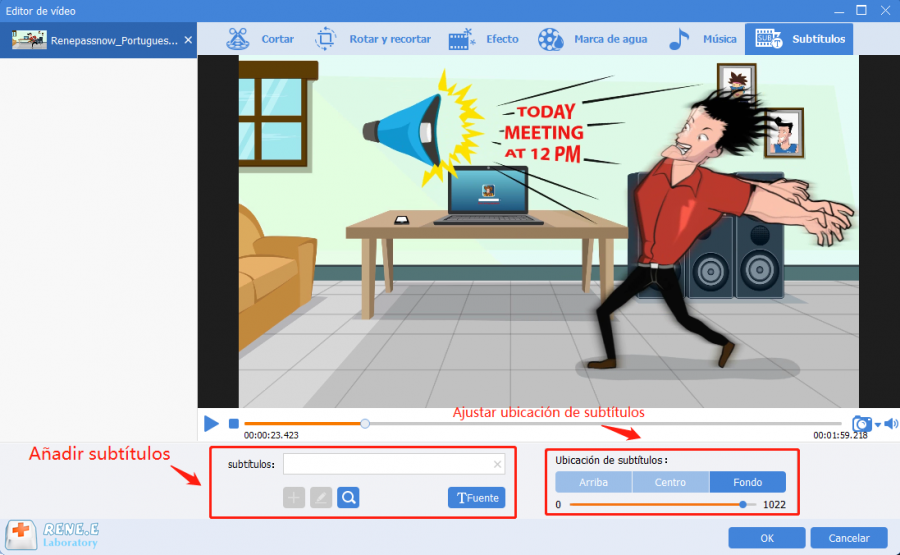
Parte 3: ¿Cómo guardar películas de Netflix en DVD?
Pasos en detalle:
① Inserte un DVD en blanco en la ranura para CD del ordenador.
② Descubra la película de Netflix grabada en el Explorador, haga clic para seleccionarla. Luego, haga clic en [Compartir]> [Grabar en disco] en el menú superior.
③ En la siguiente ventana, haga clic en [Grabar] y espere el proceso. Generalmente, se necesitan unos minutos e incluso horas para quemar una película. Cuando haya terminado, saque el DVD.
Posts Relacionados :
¿Cómo convertir archivos de video MKV en formatos compatibles con PS3?
03-03-2020
Camila Arellano : PS3, como consola multimedia, permite a los usuarios jugar juegos, escuchar músicas y ver videos. Sin embargo, no...
¿Cómo pasar videos del ordenador al iPhone or iPad?
04-03-2020
Alberte Vázquez : Como usuario de Apple, ¿Sabe cómo pasar videos del ordenador al iPhone or iPad? En este articulo, le...
¿Cómo grabar video en streaming en vivo del Internet?
10-07-2020
Estella González : Generalmente, los videos que vemos en Internet directamente son videos en streaming. Entonces, ¿qué es el video en...
¿Cómo ralentizar los videos en YouTube (PC, iPhone, Android)?
02-03-2020
Hernán Giménez : Algunos videos de YouTube se reproducen con una velocidad demasiado rápida. Es muy difícil para los usuarios ver...

